Vaše slušalke AirPods so sijoče, nove in popolnoma napolnjene: kako jih zdaj začeti uporabljati? Naš popoln vodnik za seznanjanje slušalk AirPods ali AirPods Pro z vašim iPhoneom je točno tisto, kar potrebujete, da začnete in zgodaj obvladate te pametne ušesne slušalke. Evo, kaj storiti.
Vsebina
- 1. korak: Pripravite se na nastavitev
- 2. korak: Začnite seznanjati
- 3. korak: Sprejmite potrebne odločitve o seznanjanju
- 4. korak: preizkusite slušalke AirPods
- 5. korak: Preizkusite ukaze Siri
- 6. korak: prilagodite svoj dvojni dotik ali pritisk in držanje
1. korak: Pripravite se na nastavitev
Nekaj korakov pred začetkom bo zelo olajšalo postopek seznanjanja. Najprej pojdite v svoj iPhone nastavitve in se prepričajte, da so nameščene vse razpoložljive posodobitve. Manjkajoče posodobitve lahko povzročijo težave pri postopku seznanjanja.
Priporočeni videoposnetki
Drugič, poskrbite, da ste vpisan v iCloud v iPhonu tako, da se usmerite na nastavitve, izberite svoje ime na vrhu in izberite
iCloud. Če ste prijavljeni v iCloud, bodo vaše slušalke AirPods samodejno seznanjene z vsemi drugimi napravami v Apple ID-ju, zato morate to storiti samo enkrat.
2. korak: Začnite seznanjati

Prepričajte se, da so slušalke AirPods v etuiju. Odklenite svoj iPhone, da boste lahko videli začetni zaslon, in za začetek odprite etui AirPod blizu telefona. Vaš iPhone bo zaznal nov par slušalk AirPods in vas vprašal, ali želite začeti seznanjati. Izberite Povežite se začeti.
3. korak: Sprejmite potrebne odločitve o seznanjanju
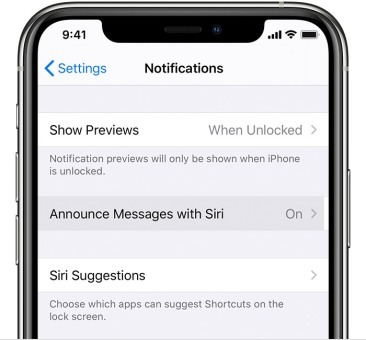
Seznanjanje je običajno hiter postopek, včasih pa boste morali v nastavitvah izbrati še nekaj možnosti. Če še niste nastavili svojih glasovnih ukazov »Hey Siri«, vas bo Apple prosil, da nastavite Siri, tako da lahko vaše AirPods uporabljajo glasovnega pomočnika. Za novejše slušalke AirPods bo Apple tudi vprašal, ali želite omogočiti Siri, da samodejno prebere vaša sporočila iPhone.
Če imate AirPods Pro, bo ta nastavitev nekoliko daljša, saj bo govorila o dodatnih funkcijah. Lahko tudi predlaga izvedbo testa ušesnih nastavkov za pravilno namestitev.
Ko končate, še enkrat preverite, ali imajo vaše AirPods želeno ime. Ime lahko kadar koli spremenite tako, da obiščete Nastavitve >Bluetoothin izberite modri »i« poleg povezanih slušalk AirPods.
4. korak: preizkusite slušalke AirPods

Ko so vaše slušalke AirPods seznanjene, jih lahko vzamete iz etuija in vstavite v ušesa. Vaše slušalke AirPods bi morale izdati nizek pisk, da vas obvestijo, da so se povezale z vašim bližnjim iPhoneom in so pripravljene na delo. Poskusite priklicati pesem ali videoposnetek na vaš iPhone in preizkusite, kako zvenijo.
Kljub temu, da so AirPods minimalistične, imajo AirPods številne možnosti upravljanja, ki jih morate začeti vaditi. Začnite z dvojnim dotikom slušalke AirPod: To bi moralo začeti predvajanje skladbe ali preskočiti naprej, ko je skladba že igra (če namesto tega privzeto aktivira Siri, ne skrbite, pokazali vam bomo, kako to spremeniti spodaj). Navadite se na to funkcijo dvojnega dotika in kako jo zagnati.
 AirPods Pro imajo drugačen nabor kontrolnikov, ki bi se jih morali naučiti. Vsak ušesni čep ima senzor sile na steblu, označen z majhno vdolbino. Vadite otipavanje stebla Pro, da poiščete, kje je ta vdolbina, in ko ste pripravljeni, ga pritisnite enkrat, da začnete predvajati zvok. Ponovno ga pritisnite in vsebino bi morali začasno ustaviti.
AirPods Pro imajo drugačen nabor kontrolnikov, ki bi se jih morali naučiti. Vsak ušesni čep ima senzor sile na steblu, označen z majhno vdolbino. Vadite otipavanje stebla Pro, da poiščete, kje je ta vdolbina, in ko ste pripravljeni, ga pritisnite enkrat, da začnete predvajati zvok. Ponovno ga pritisnite in vsebino bi morali začasno ustaviti.
Vendar je še več. Z dvojnim pritiskom na senzor AirPods Pro preskočite naprej na naslednjo skladbo, s trikratnim pritiskom pa preskočite na skladbo nazaj. Na koncu poskusite na kratko pritisniti in pridržati senzor sile, ki bo preklopil med aktivnim odpravljanjem šumov, načinom prosojnosti (ki omogoča filtriranje zunanjih šumov) in načinom izklopa. Na to se boste morda morali nekoliko navaditi, zato je pomembno, da vadite gibe, ko prvič uporabljate AirPods Pro.
5. korak: Preizkusite ukaze Siri

Vaše slušalke AirPods vključujejo tudi majhen mikrofon, ki se lahko registrira, ko izgovorite »Hey Siri«, kar vam omogoča, da Siri različni glasovni ukazi za nadzor predvajanja.
Poskusite to zdaj z vstavljenimi slušalkami AirPods, tako da izgovorite: "Hej Siri, zmanjšaj glasnost." To bi moralo zmanjšati glasnost za nekaj stopenj, ne da bi se sploh morali dotakniti telefona. Siri lahko tudi zviša glasnost in izvede vrsto drugih uporabnih ukazov. Morda boste želeli poskusiti stvari, kot so:
- "Hej, Siri, zaustavi glasbo."
- "Hej, Siri, preskoči na naslednjo pesem."
- »Hej, Siri, predvajaj moj seznam priljubljenih.« (Lahko poskusite tudi poimenovati določen seznam predvajanja.)
- »Hej, Siri, kako je z baterijo na mojih slušalkah AirPods?«
Siri se lahko odzove tudi na bolj splošne ukaze, ki niso povezani s predvajanjem, in celo zagotovi navodila iz Apple Maps, če ste na primer na teku. Če imate samo en AirPod, bo samodejno postal tisti, ki posluša ukaze Siri, tako da bodo še vedno delovali.
Izjema od tega pravila je, če imate starejši par slušalk AirPods prve generacije, ki ne more aktivirati z glasovnim ukazom »Hey Siri«. Tukaj postane dvojno tapkanje še bolj uporabno, zato si poglejmo možnosti prilagajanja.
6. korak: prilagodite svoj dvojni dotik ali pritisk in držanje
Vaše slušalke AirPods imajo tudi uporabne možnosti prilagajanja, tako da lahko spremenite kontrolnike glede na to, kako jih uporabljate.
AirPods prve in druge generacije
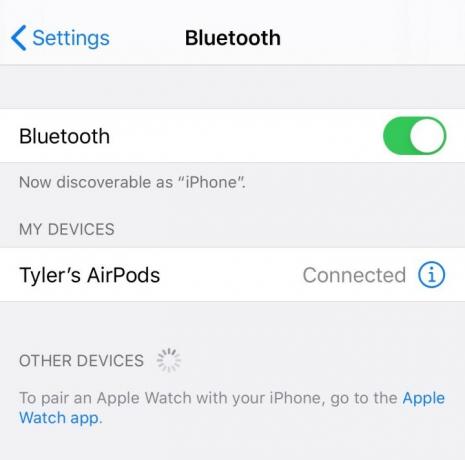
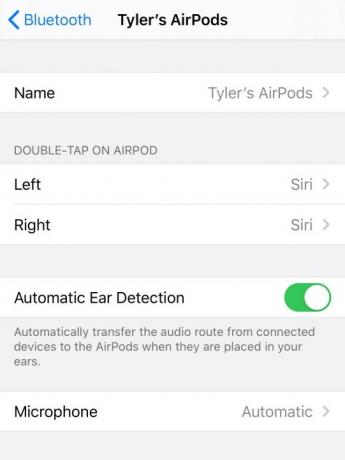
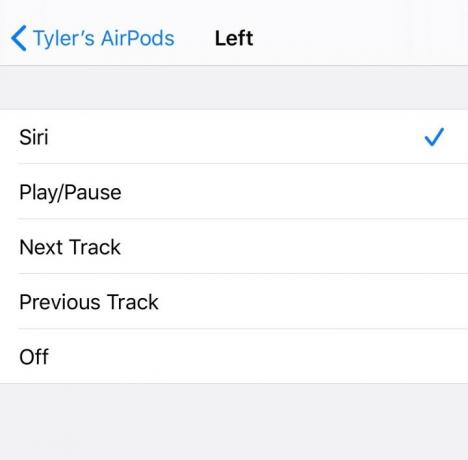
Za AirPods prve in druge generacije lahko prilagodite možnost dvojnega dotika. Za začetek se odpravite na nastavitve na vaš iPhone in pojdite na Bluetooth. Poiščite svoje slušalke AirPods v nastavitvi Bluetooth in se prepričajte, da so povezane – če niso povezane, odprite etui za slušalke AirPod in izberite svoje slušalke AirPods v razdelku Bluetooth za povezavo. Zdaj pritisnite modro ikono »i«, da odprete nastavitve AirPod.
Zdaj poiščite razdelek, ki pravi Dvakrat pritisnite na Airpod. Videli boste možnosti za desno in levo slušalko AirPods ter kateri je trenutni privzeti kontrolnik. Izberite desno ali levo in to boste lahko spremenili v katerega koli od več različnih ukazov, vključno z Naslednja skladba, Predvajaj/Premor, in Prejšnja skladba. Vsako slušalko prilagodite glede na to, kaj vam je ljubše.
AirPods Pro

AirPods Pro lahko tudi prilagodite, vendar samo možnost pritiska in držanja. Sledite istim navodilom tako, da odprete nastavitve slušalk AirPods Bluetooth, vendar tokrat poiščite razdelek, ki pravi Pritisnite in držite AirPods. Ponovno boste imeli možnosti za leve in desne slušalke, vključno z možnostjo zamenjave ene slušalke za ročno aktiviranje Siri. Po potrebi prilagodite.
Zdaj ste pripravljeni uporabite svoje AirPods v resničnem svetu! Zabavajte se in ne pozabite, da če izgubite AirPod, Applova aplikacija Find My vam lahko pomaga poiskati še enkrat — vendar le dokler ima baterijo!
Priporočila urednikov
- Najboljše ponudbe Apple: prihranite pri slušalkah AirPods, iPads, MacBook in več
- Uporabniški priročnik za Mac: nasveti in triki za vaš Mac, MacBook Air, MacBook Pro ali iMac
- Na Applovem dogodku 18. oktobra naj bi bili predstavljeni M1X MacBook, AirPods 3 in drugi
- Kako prenesti fotografije iz iPhona v računalnik
- Kako združiti slušalke Apple AirPods z računalnikom z operacijskim sistemom Windows
Nadgradite svoj življenjski slogDigitalni trendi bralcem pomagajo slediti hitremu svetu tehnologije z vsemi najnovejšimi novicami, zabavnimi ocenami izdelkov, pronicljivimi uvodniki in enkratnimi vpogledi v vsebine.


